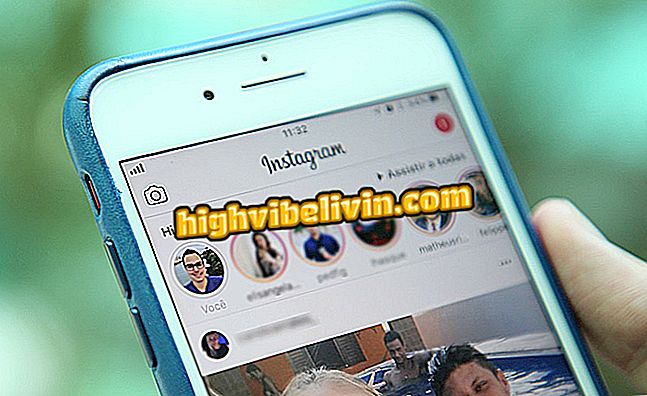Kaip įdiegti nustatymus „Lightroom“ mobiliesiems
„Adobe Lightroom“ yra nuotraukų redaktoriaus programa, leidžianti įdiegti iš anksto nustatytus įrašus, kad būtų galima retušuoti vaizdus, pvz., Į „Instagram“. Iš anksto sukonfigūruoti nustatymai veikia taip pat, kaip ir filtrai, tačiau jie yra išsamesni. Jie daro retušavimą dėl ryškumo, šešėlių, spalvų ir ryškumo bei funkcijų „kombinacijų“ nustatymuose. Nemokama „Adobe“ programa yra prieinama „Android“ ir „iPhone“ (iOS) telefonams.
Naudodamiesi žiniatinklyje galite atsisiųsti kitų naudotojų sukomplektuotus nustatymus su skirtingomis temomis, spalvomis, šviesomis, retro stiliaus ir kt. Šie išankstiniai nustatymai gali būti pritaikyti jūsų galerijos asmeninėms nuotraukoms, kad galėtumėte ypatingai prisiliesti. Štai kaip įdiegti „Lightroom“ iš anksto nustatytus išmaniuosius telefonus šioje pamokoje.
Kaip naudoti „Lightroom“ nustatymus, kad galėtumėte redaguoti Instagram nuotraukas

„Lightroom“ leidžia jums naudoti iš anksto paruoštus iš kitų vartotojų
Norite pirkti mobilųjį telefoną, televizorių ir kitus nuolaidų produktus? Žinokite palyginimą
Žingsnis 1. Ieškokite nemokamų iš anksto nustatytų (arba nemokamų iš anksto nustatytų ) programų „Lightroom“ mobiliesiems internete. Paprastai šis išankstinis nustatymas randamas „DNG“ nuotraukų formatu, o efektas jau taikomas. Šiuos išankstinius nustatymus galite gauti arba siųsti iš pasiuntinių ar el. Laiškų, pvz., „WhatsApp“ arba „Gmail“. Kai gaunate failą, atidarykite jį savo telefone. Tada bakstelėkite rodyklę rodyklę viršuje dešinėje ir pasirinkite „Kopijuoti į„ Lightroom CC “;

Atidarykite vaizdą su nustatymais, kuriuos norite taikyti „Lightroom“
2 žingsnis. Vaizdas bus atidarytas „Lightroom“ mobiliuoju telefonu, su juo bus pritaikyti nustatymai. Pasirinkite meniu, pažymėtą trijų taškų viršuje, ir eikite į „Kopijavimo nustatymai“;

Atidarykite „Lightroom“ faile esančius nustatymus ir nukopijuokite nustatymus
Žingsnis 3. Atkreipkite dėmesį, kad bus atidarytas langas su visais nustatymais, esančiais iš anksto. Patvirtinkite „OK“. Dabar, norėdami pritaikyti pakeitimus, pasirinkite „Lightroom“ galerijoje norimą nuotrauką;

Nukopijuokite iš failo išankstinius nustatymus ir atidarykite nuotrauką „Lightroom“
4 žingsnis. Atidarykite vaizdą ir bakstelėkite viršutinį meniu, pažymėtą trimis taškais. Užpildykite „Įklijuoti nustatymus“. Pasiruošę, jūsų nuotraukai bus taikomi iš anksto nustatyti nustatymai. Naudotojas gali toliau redaguoti vaizdą, jei vis dar reikia kitų papildomų vaizdų;

„Lightroom“ pritaikykite savo nuotraukai iš anksto nustatytus nustatymus
Žingsnis 5. Patikrinkite dvi versijos versijas: originalą ir redaguotą, naudodami nustatytus nustatymus.

Žiūrėkite originalios nuotraukos (kairėje) ir vaizdo skirtumą su iš anksto nustatytais (dešinėje) „Lightroom“ išmaniajame telefone
Ten. Paimkite užuominą ir įdiekite ir pritaikykite kuo daugiau efektų „Lightroom“ mobiliesiems.
„Photoshop“ arba „Lightroom“; kada naudoti vieną ar kitą? Užduokite klausimus forume.

Kaip naudoti „Lightroom“ nustatymus, kad galėtumėte redaguoti Instagram nuotraukas